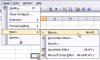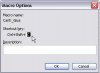ptlong04x1
Thành viên tích cực


- Tham gia
- 15/10/08
- Bài viết
- 1,031
- Được thích
- 1,531
- Nghề nghiệp
- Kỹ sư xây dựng
Mình hỏi về cách tạo "phím tắt" cho Macro chứa trong file ".xla"
Mình viết code cho file "vidu.xla" trong đó có nhiều Sub (tương ứng là các Macro). Sau khi add-in file "vidu.xla" vào Excel, mình muốn tạo phím tắt để chạy các Macro này trong tất cả các Workbook. Nhờ các bạn chỉ giúp cách làm. Điều này mình đã làm được với file dạng ".xls" nhưng không làm được file dạng ".xla". Cảm ơn.
Mình viết code cho file "vidu.xla" trong đó có nhiều Sub (tương ứng là các Macro). Sau khi add-in file "vidu.xla" vào Excel, mình muốn tạo phím tắt để chạy các Macro này trong tất cả các Workbook. Nhờ các bạn chỉ giúp cách làm. Điều này mình đã làm được với file dạng ".xls" nhưng không làm được file dạng ".xla". Cảm ơn.
Lần chỉnh sửa cuối: